TOYOTA AYGO 2020 Brugsanvisning (in Danish)
Manufacturer: TOYOTA, Model Year: 2020, Model line: AYGO, Model: TOYOTA AYGO 2020Pages: 32, PDF Size: 1.79 MB
Page 21 of 32
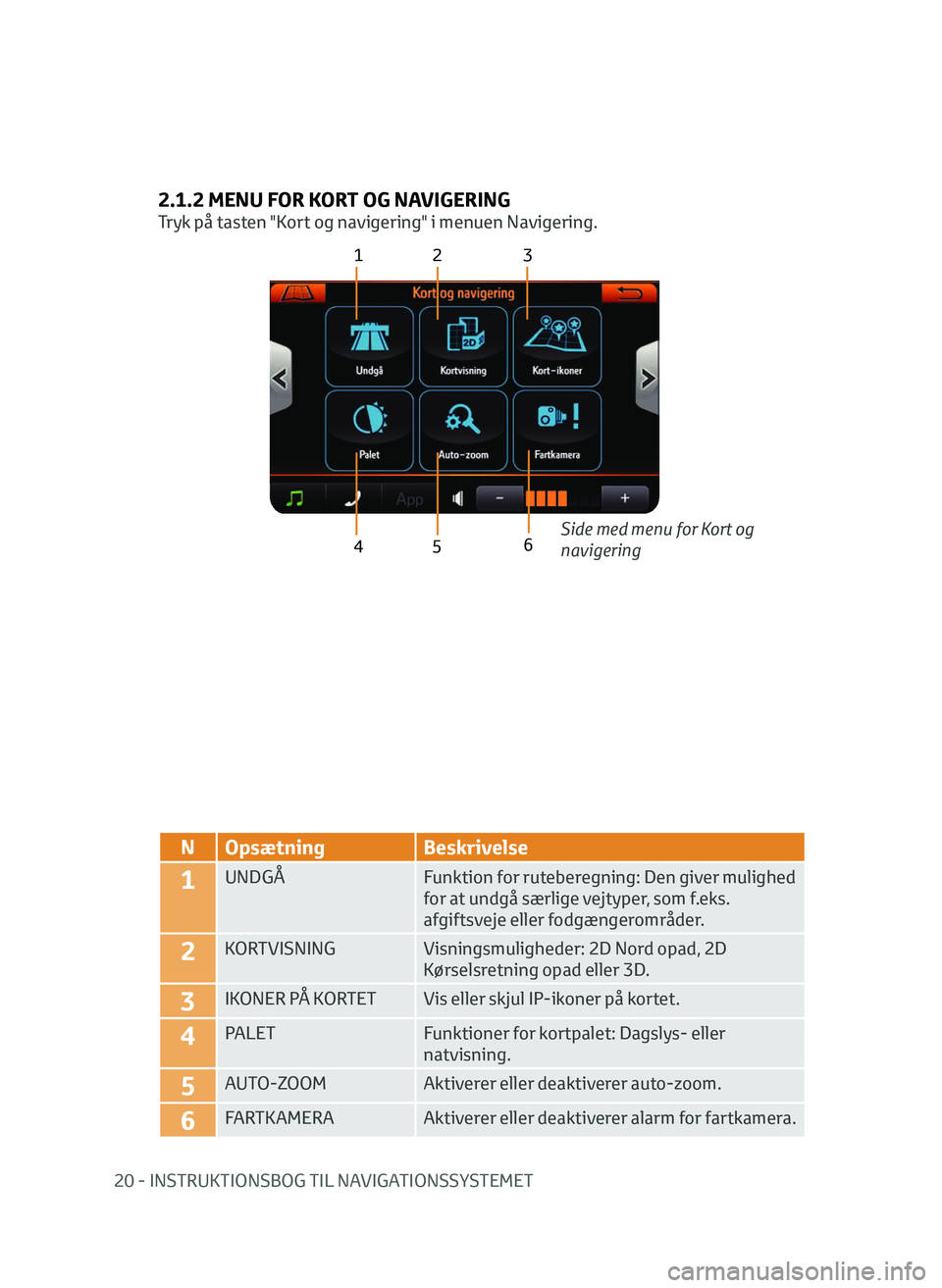
20 - INSTRUKTIONSBOG TIL NAVIGATIONSSYSTEMET
2.1.2 MENU FOR KORT OG NAVIGERING
Tryk på tasten "Kort og navigering" i menuen Navigering.
12 3
4 5
N Opsætning Beskrivelse
1UNDGÃ… Funktion for ruteberegning: Den giver mulighed
for at undgå særlige vejtyper, som f.eks.
afgiftsveje eller fodgængerområder.
2KORTVISNING Visningsmuligheder: 2D Nord opad, 2D
Kørselsretning opad eller 3D.
3IKONER PÅ KORTET Vis eller skjul IP-ikoner på kortet.
4PALETFunktioner for kortpalet: Dagslys- eller
natvisning.
5AUTO-ZOOMAktiverer eller deaktiverer auto-zoom.
6FARTKAMERAAktiverer eller deaktiverer alarm for fartkamera.Side med menu for Kort og
navigering
6
DA_NAVIBOX_OWNERMANUAL_v0.5.indd 2011/12/14 15:48
Page 22 of 32
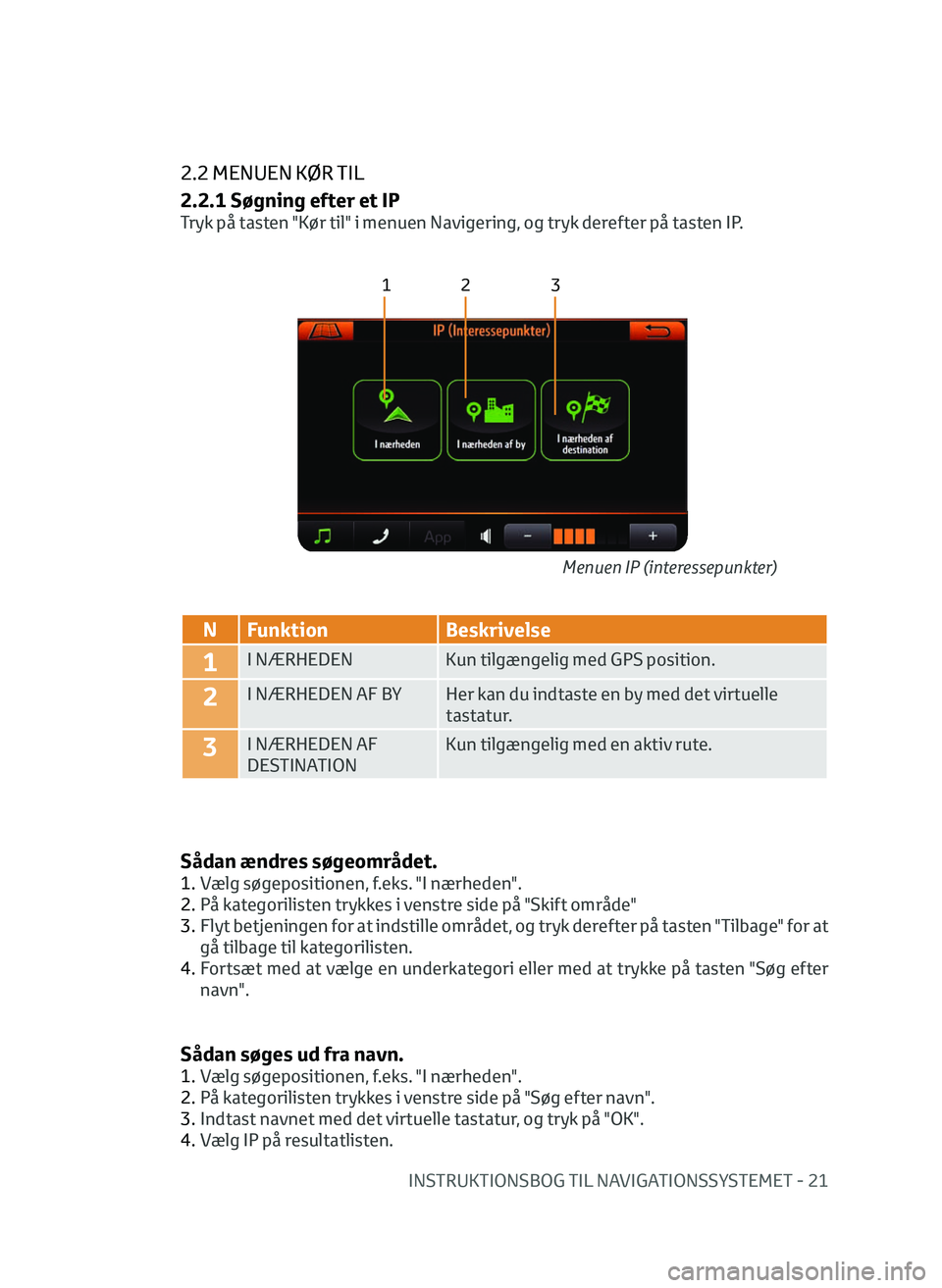
INSTRUKTIONSBOG TIL NAVIGATIONSSYSTEMET - 21
2.2 MENUEN KØR TIL
2.2.1 Søgning efter et IP
Tryk på tasten "Kør til" i menuen Navigering, og tryk derefter på tasten IP.
12 3
N FunktionBeskrivelse
1I NÆRHEDENKun tilgængelig med GPS position.
2I NÆRHEDEN AF BY Her kan du indtaste en by med det virtuelle
tastatur.
3I NÆRHEDEN AF
DESTINATIONKun tilgængelig med en aktiv rute.
Sådan ændres søgeområdet.
1. Vælg søgepositionen, f.eks. "I nærheden".
2.
P
å kategorilisten trykkes i venstre side på "Skift område"
3.
Flyt betjeningen f
or at indstille området, og tryk derefter på tasten "Tilbage" for at
gå tilbage til kategorilisten.
4.
F
ortsæt med at vælge en underkategori eller med at trykke på tasten "Søg efter
navn". Menuen IP (interessepunkter)
Sådan søges ud fra navn.
1. Vælg søgepositionen, f.eks. "I nærheden".
2.
P
å kategorilisten trykkes i venstre side på "Søg efter navn".
3.
Indtast navnet me
d det virtuelle tastatur, og tryk på "OK".
4.
V
ælg IP på resultatlisten.
DA_NAVIBOX_OWNERMANUAL_v0.5.indd 2111/12/14 15:48
Page 23 of 32
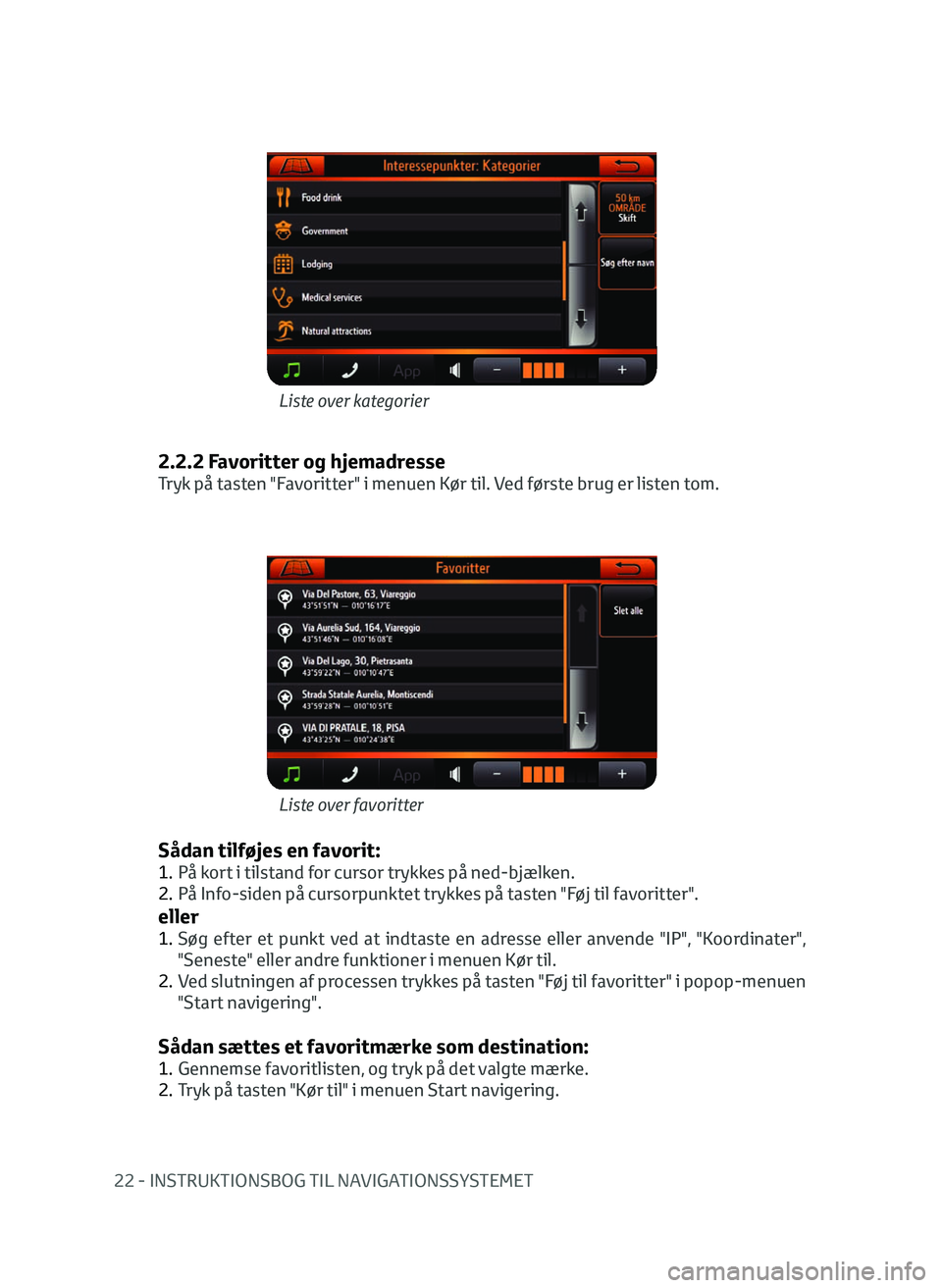
22 - INSTRUKTIONSBOG TIL NAVIGATIONSSYSTEMET
2.2.2 Favoritter og hjemadresse
Tryk på tasten "Favoritter" i menuen Kør til. Ved første brug er listen tom.
Sådan tilføjes en favorit:
1. På kort i tilstand for cursor trykkes på ned-bjælken.
2.
P
å Info-siden på cursorpunktet trykkes på tasten "Føj til favoritter".
eller
1. Søg efter et punkt ved at indtaste en adresse eller anvende "IP", "Koordinater", "Seneste" eller andre funktioner i menuen Kør til.
2.
V
ed slutningen af processen trykkes på tasten "Føj til favoritter" i popop-menuen
"Start navigering".
Sådan sættes et favoritmærke som destination:
1. Gennemse favoritlisten, og tryk på det valgte mærke.
2.
T
ryk på tasten "Kør til" i menuen Start navigering.
Liste over favoritter
Liste over kategorier
DA_NAVIBOX_OWNERMANUAL_v0.5.indd 2211/12/14 15:48
Page 24 of 32
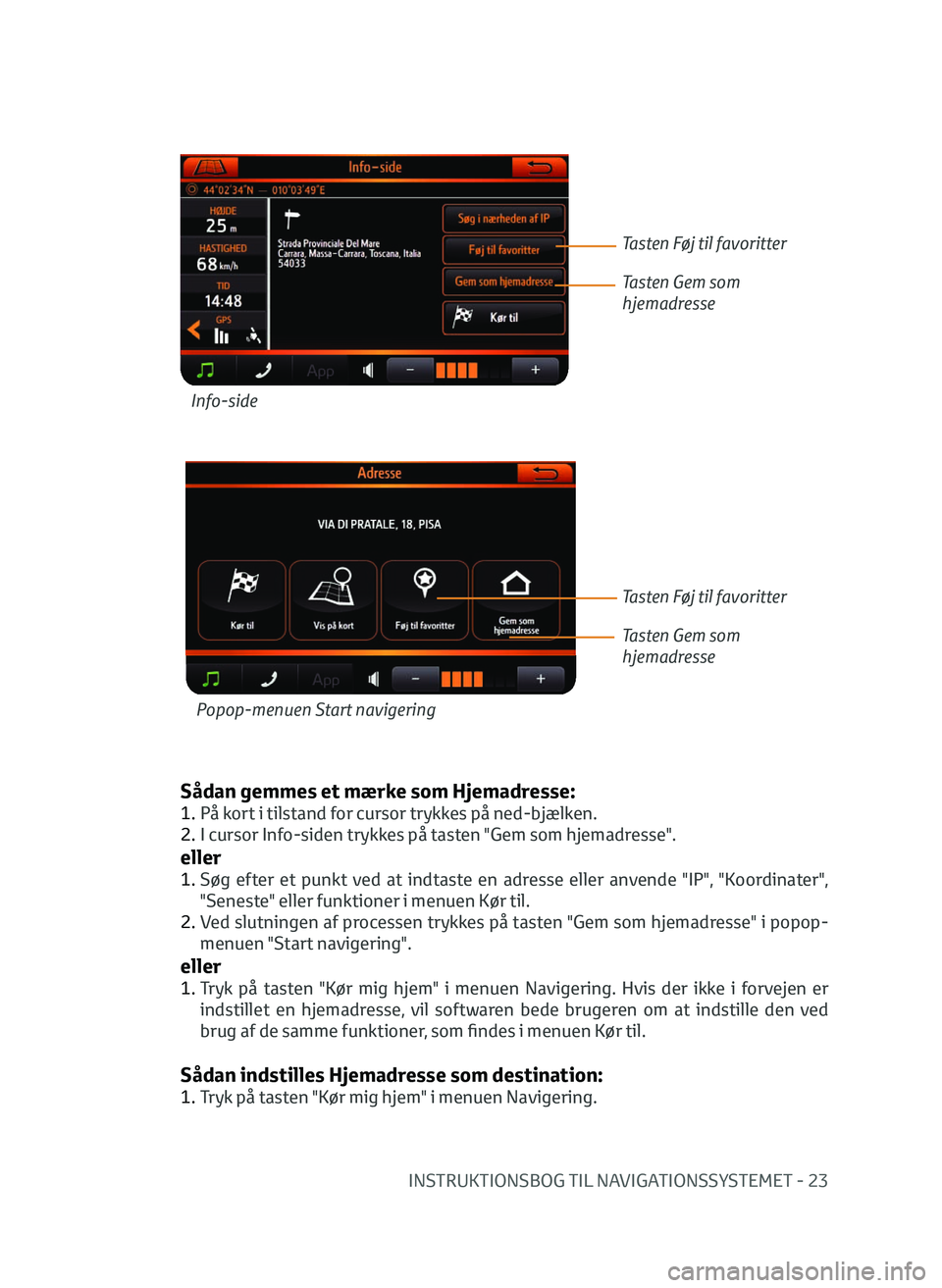
INSTRUKTIONSBOG TIL NAVIGATIONSSYSTEMET - 23
Sådan gemmes et mærke som Hjemadresse:
1. På kort i tilstand for cursor trykkes på ned-bjælken.
2.
I cursor
Info-siden trykkes på tasten "Gem som hjemadresse".
eller
1. Søg efter et punkt ved at indtaste en adresse eller anvende "IP", "Koordinater", "Seneste" eller funktioner i menuen Kør til.
2.
V
ed slutningen af processen trykkes på tasten "Gem som hjemadresse" i popop-
menuen "Start navigering".
eller
1. Tryk på tasten "Kør mig hjem" i menuen Navigering. Hvis der ikke i forvejen er indstillet en hjemadresse, vil softwaren bede brugeren om at indstille den ved
brug af de samme funktioner, som findes i menuen Kør til.
SÃ¥dan indstilles Hjemadresse som destination:
1. Tryk på tasten "Kør mig hjem" i menuen Navigering.Info-side
Popop-menuen Start navigering
Tasten Føj til favoritter
Tasten Gem som
hjemadresse
Tasten Føj til favoritter
Tasten Gem som
hjemadresse
DA_NAVIBOX_OWNERMANUAL_v0.5.indd 2311/12/14 15:48
Page 25 of 32
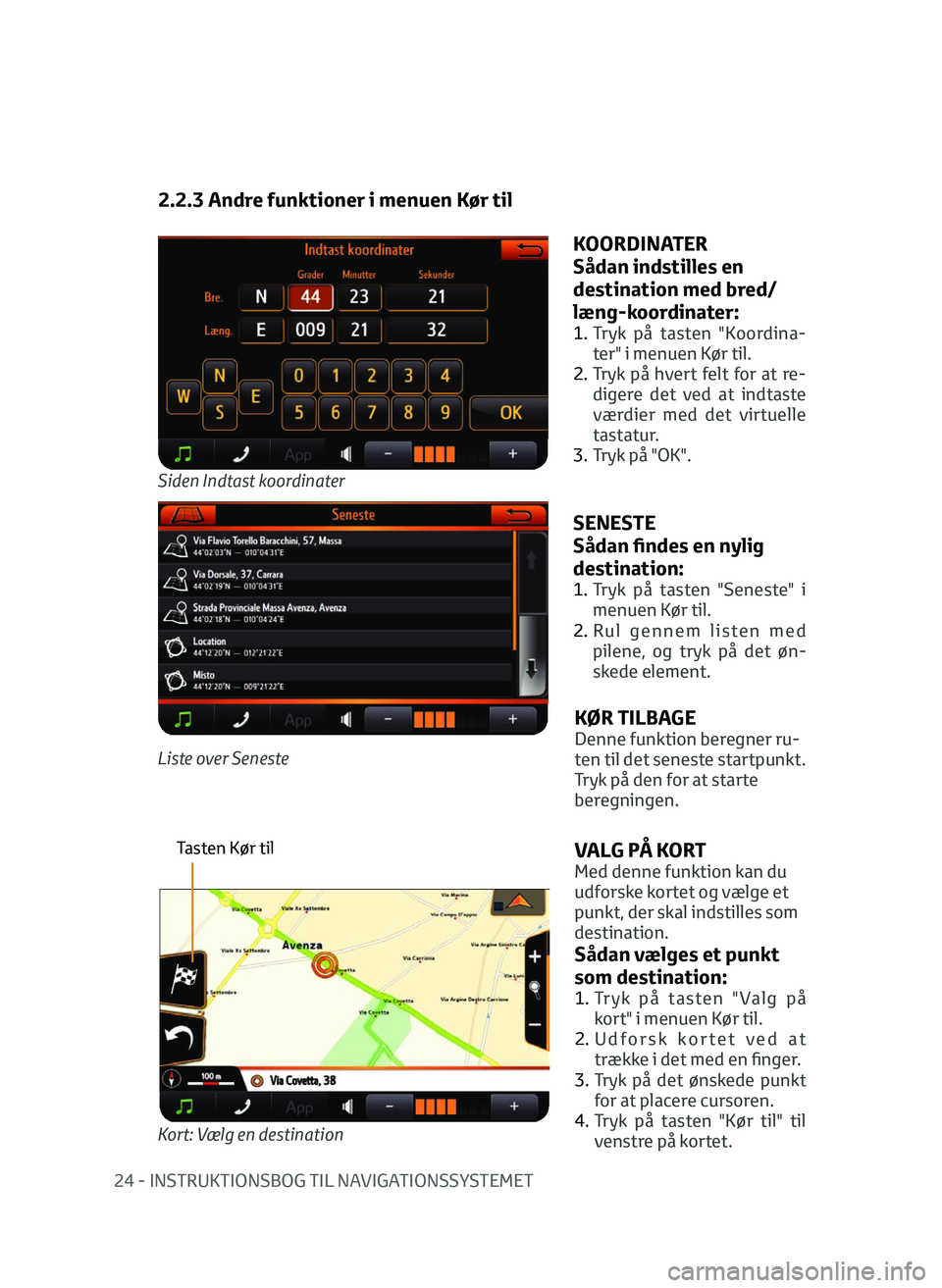
24 - INSTRUKTIONSBOG TIL NAVIGATIONSSYSTEMET
2.2.3 Andre funktioner i menuen Kør til
Siden Indtast koordinater
KOORDINATER
SÃ¥dan indstilles en
destination med bred/
læng-koordinater:
1. Tryk på tasten "Koordina-ter" i menuen Kør til.
2.
T
ryk på hvert felt for at re-
digere det ved at indtaste
værdier med det virtuelle
tastatur.
3.
T
ryk på "OK".
SENESTE
SÃ¥dan findes en nylig
destination:
1. Tryk på tasten "Seneste" i menuen Kør til.
2.
Rul gennem list
en med
pilene, og tryk på det øn-
skede element.
Liste over Seneste
VALG PÃ… KORT
Med denne funktion kan du
udforske kortet og vælge et
punkt, der skal indstilles som
destination.
Sådan vælges et punkt
som destination:
1. Tryk på tasten "Valg på kort" i menuen Kør til.
2.
U
dforsk kortet ved at
trække i det med en finger.
3.
T
ryk på det ønskede punkt
for at placere cursoren.
4.
T
ryk på tasten "Kør til" til
venstre på kortet.
Kort: Vælg en destination
Tasten Kør til
KØR TILBAGE
Denne funktion beregner ru-
ten til det seneste startpunkt.
Tryk på den for at starte
beregningen.
DA_NAVIBOX_OWNERMANUAL_v0.5.indd 2411/12/14 15:48
Page 26 of 32
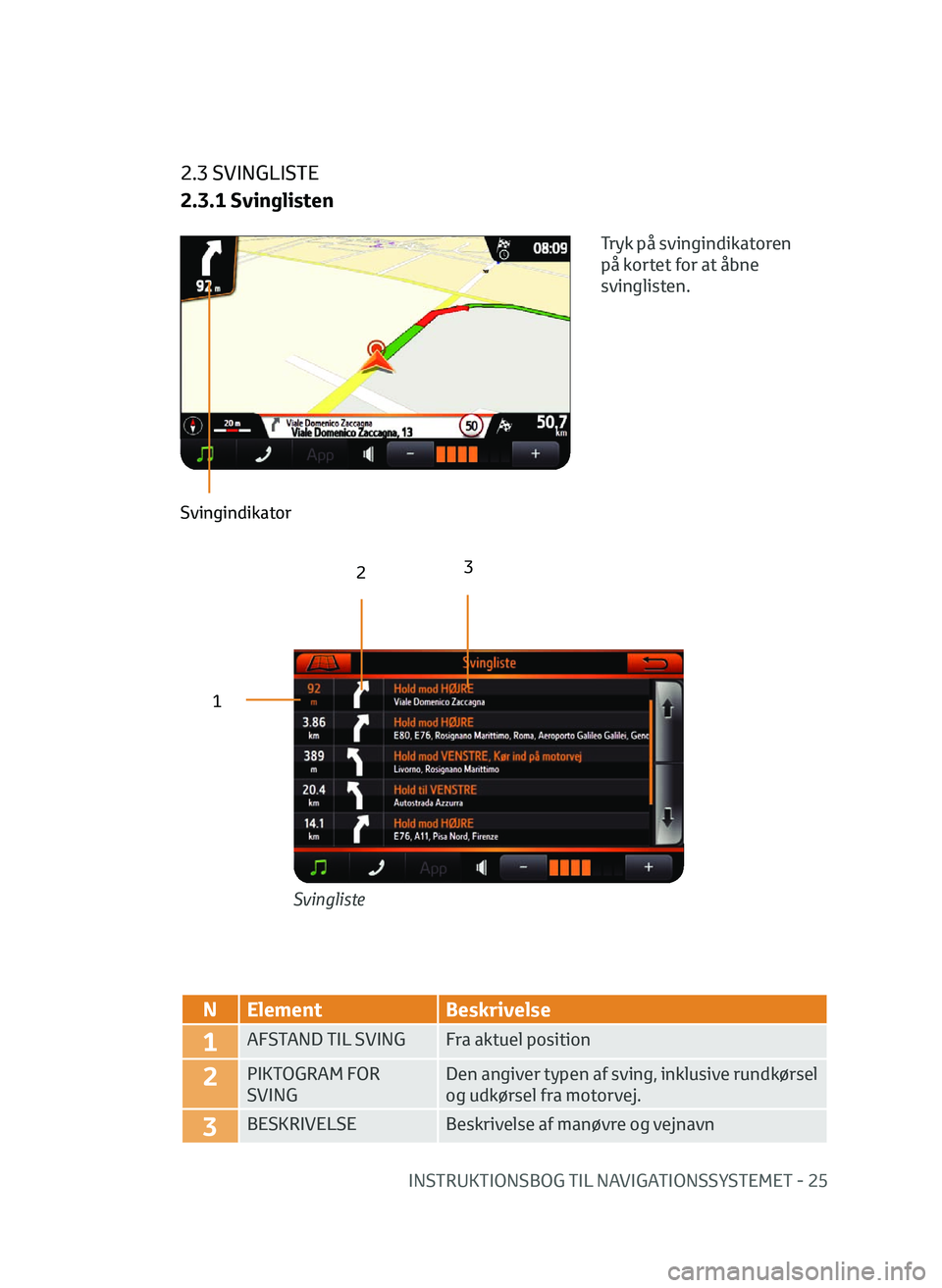
INSTRUKTIONSBOG TIL NAVIGATIONSSYSTEMET - 25
2.3 SVINGLISTE
2.3.1 Svinglisten
Svingliste
Tryk på svingindikatoren
på kortet for at åbne
svinglisten.
Svingindikator
12
3
N Element
Beskrivelse
1AFSTAND TIL SVING Fra aktuel position
2PIKTOGRAM FOR
SVINGDen angiver typen af sving, inklusive rundkørsel
og udkørsel fra motorvej.
3BESKRIVELSE
Beskrivelse af manøvre og vejnavn
DA_NAVIBOX_OWNERMANUAL_v0.5.indd 2511/12/14 15:48
Page 27 of 32
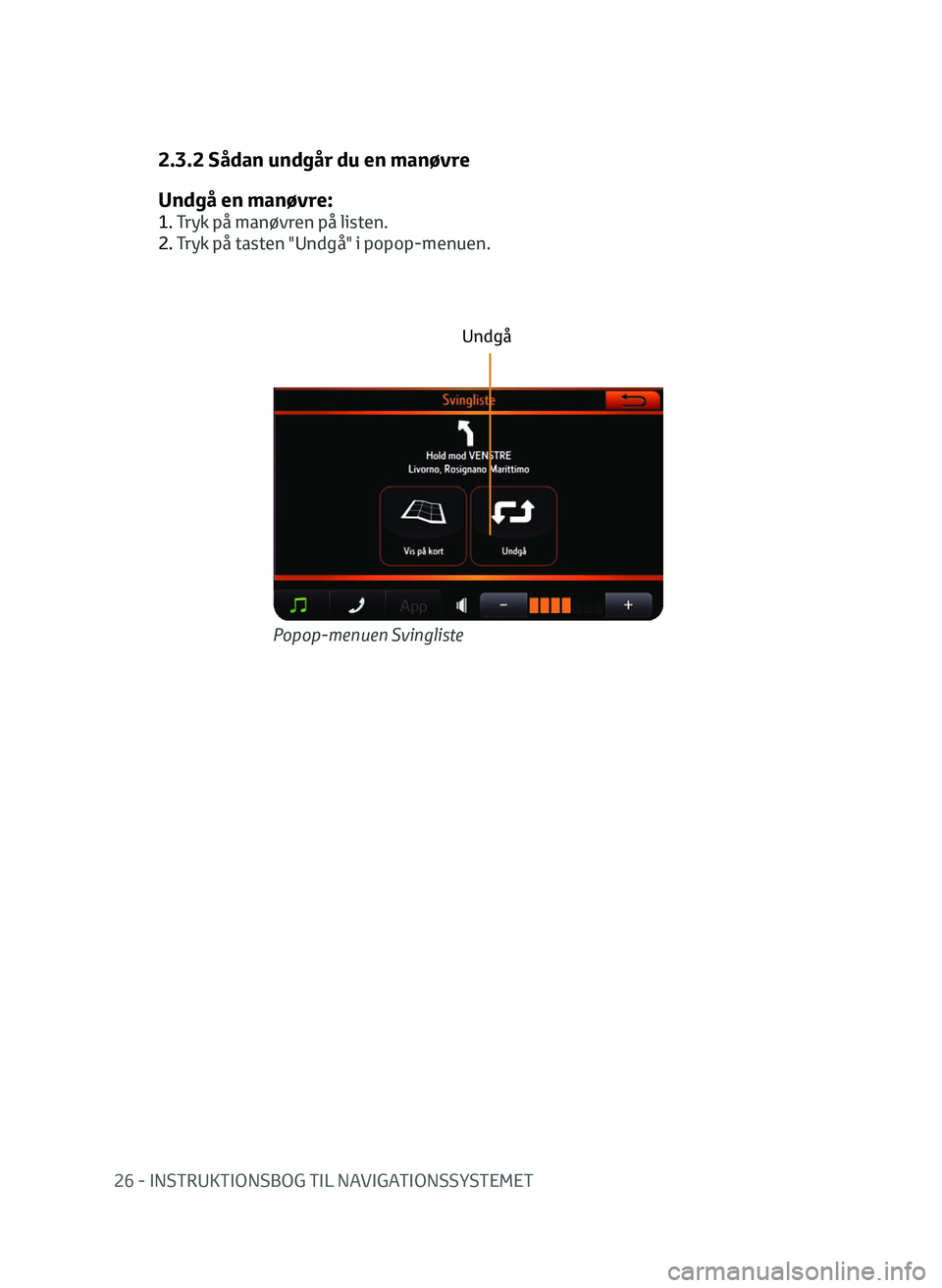
26 - INSTRUKTIONSBOG TIL NAVIGATIONSSYSTEMET
Popop-menuen Svingliste
2.3.2 Sådan undgår du en manøvre
Undgå en manøvre:
1. Tryk på manøvren på listen.
2. Tryk på tasten "Undgå" i popop-menuen.
Undgå
DA_NAVIBOX_OWNERMANUAL_v0.5.indd 2611/12/14 15:48
Page 28 of 32
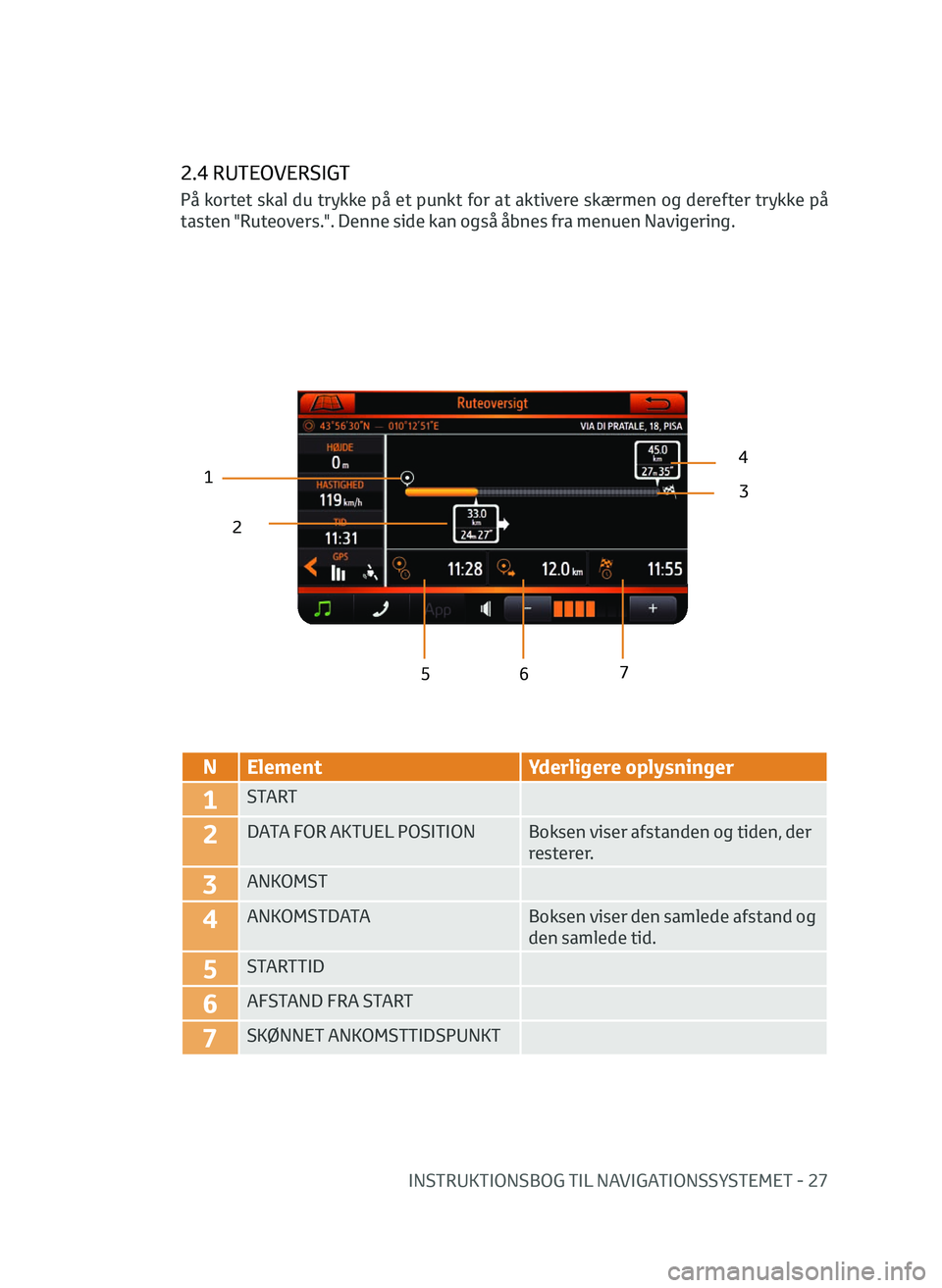
INSTRUKTIONSBOG TIL NAVIGATIONSSYSTEMET - 27
2.4 RUTEOVERSIGT
12
43
5 6 7
N Element
Yderligere oplysninger
1START
2DATA FOR AKTUEL POSITION Boksen viser afstanden og tiden, der
resterer.
3ANKOMST
4ANKOMSTDATABoksen viser den samlede afstand og
den samlede tid.
5STARTTID
6AFSTAND FRA START
7SKØNNET ANKOMSTTIDSPUNKT
På kortet skal du trykke på et punkt for at aktivere skærmen og derefter trykke på
tasten "Ruteovers.". Denne side kan også åbnes fra menuen Navigering.
DA_NAVIBOX_OWNERMANUAL_v0.5.indd 2711/12/14 15:48
Page 29 of 32
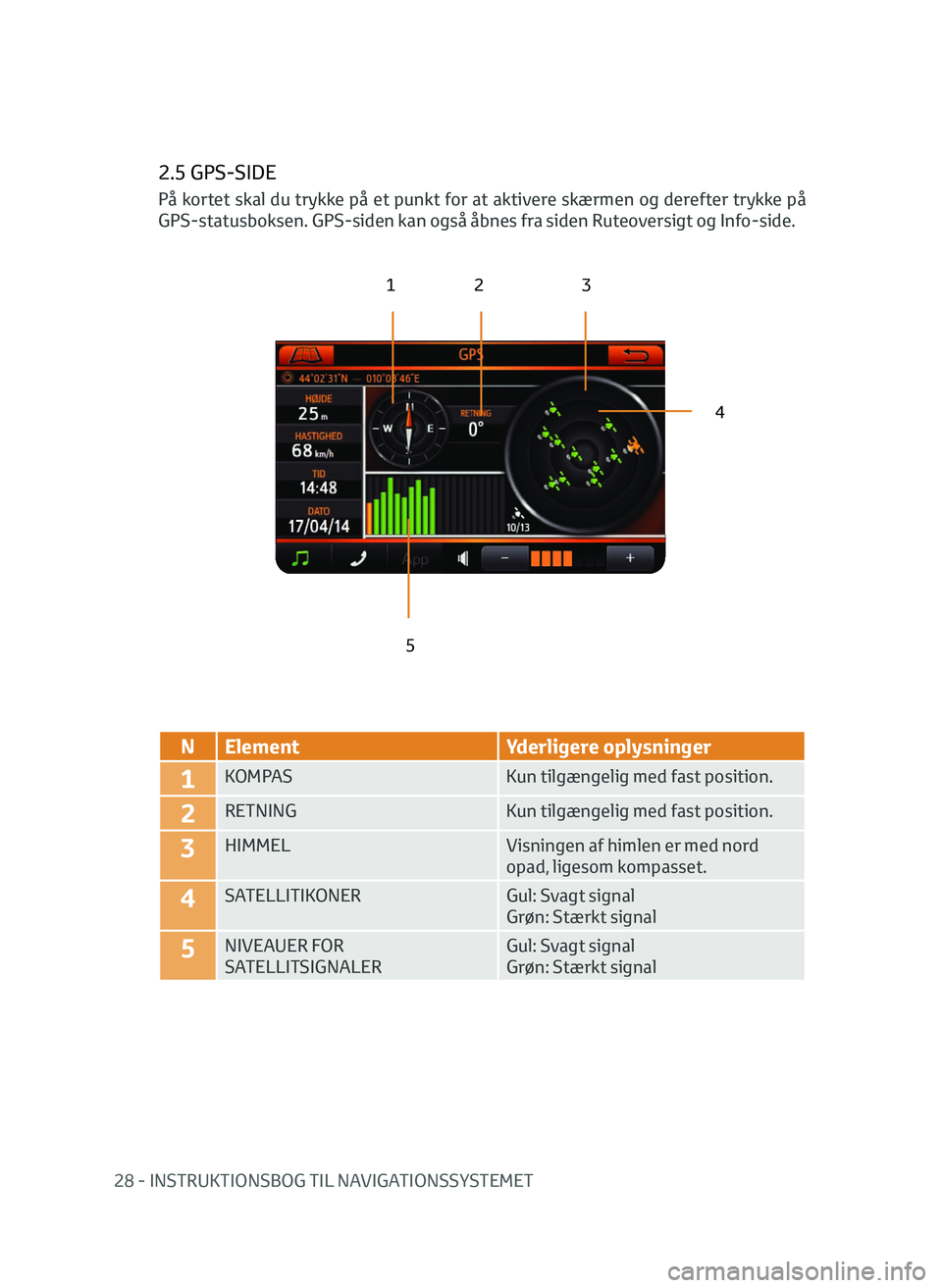
28 - INSTRUKTIONSBOG TIL NAVIGATIONSSYSTEMET
2.5 GPS-SIDE
123
4
5
N Element Yderligere oplysninger
1KOMPASKun tilgængelig med fast position.
2RETNINGKun tilgængelig med fast position.
3HIMMELVisningen af himlen er med nord
opad, ligesom kompasset.
4SATELLITIKONERGul: Svagt signal
Grøn: Stærkt signal
5NIVEAUER FOR
SATELLITSIGNALERGul: Svagt signal
Grøn: Stærkt signal
På kortet skal du trykke på et punkt for at aktivere skærmen og derefter trykke på
GPS-statusboksen. GPS-siden kan også åbnes fra siden Ruteoversigt og Info-side.
DA_NAVIBOX_OWNERMANUAL_v0.5.indd 2811/12/14 15:48
Page 30 of 32
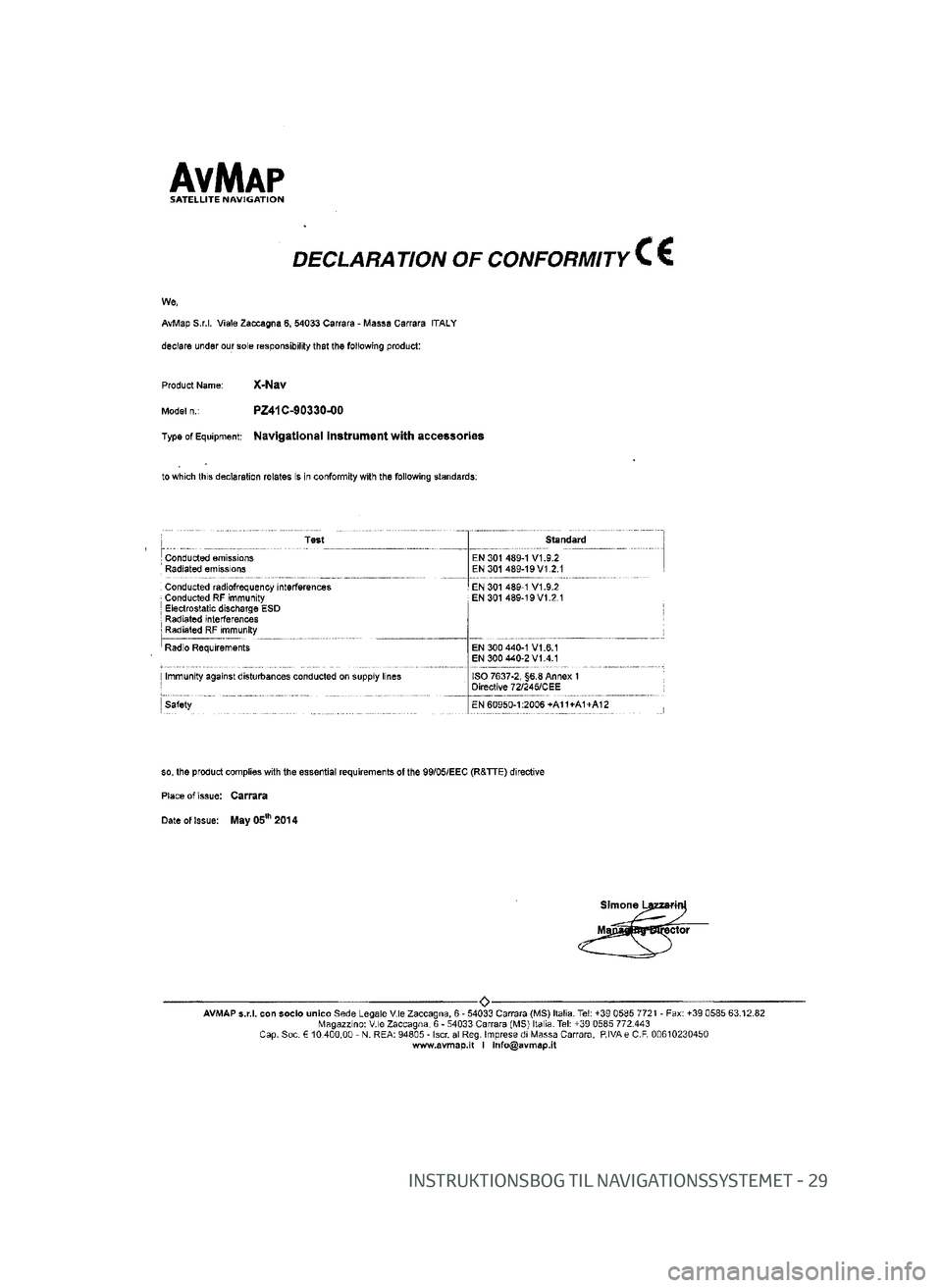
INSTRUKTIONSBOG TIL NAVIGATIONSSYSTEMET - 29
DA_NAVIBOX_OWNERMANUAL_v0.5.indd 2911/12/14 15:48